| エクセル実践塾 > エクセル実践塾2016 |
男女別の回答数を数式で求めたい
データの個数はCOUNTIF関数で求められますCOUNTIF関数を使うと、指定範囲に含まれる指定データの個数を求めることができます。 このCOUNTIF関数は、次のような書式で使います。 COUNTIF(範囲, 検索条件)範囲:対象となるセル範囲を指定します。 検索条件:文字列や数値、またはそれらが入力されているセル番地を指定します。 |
|
| Excel 2016/2013/2010/2007 | |
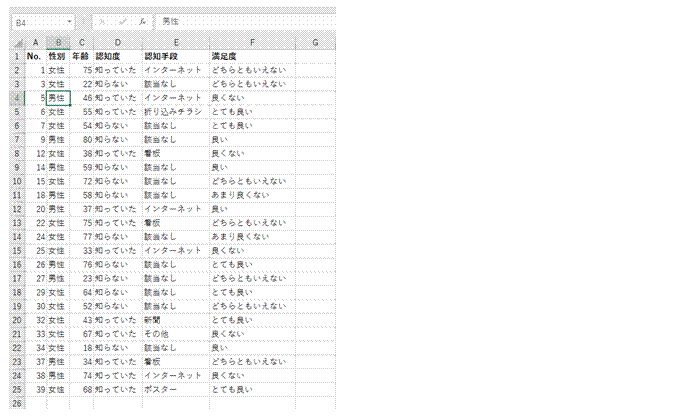 |
①作例では、「性別」列に男女を区別する文字列が入力されています |
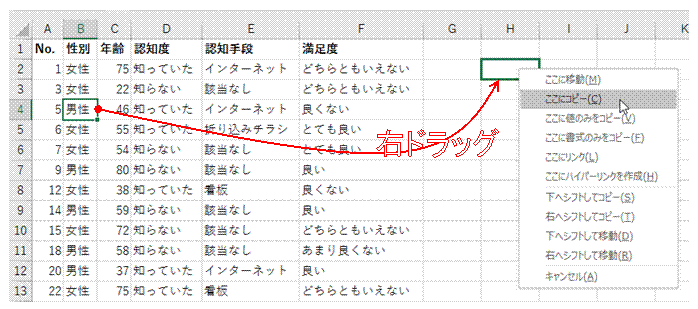 |
②検索条件にする文字列を、数式に隣接するセルへコピーします |
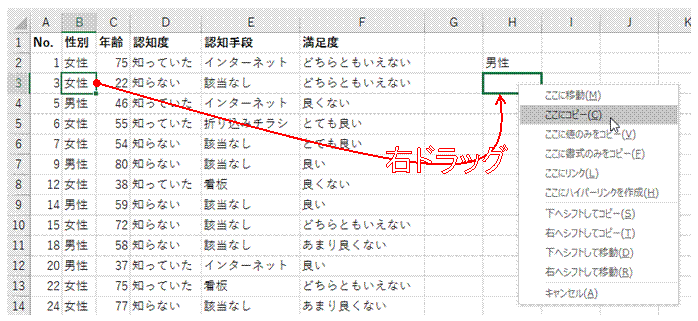 |
③その下のセルにも検索文字列をコピーします |
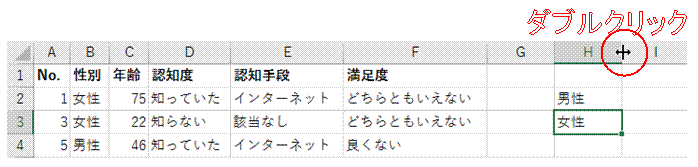 |
④列の区切り線をダブルクリックして、列幅を整えます |
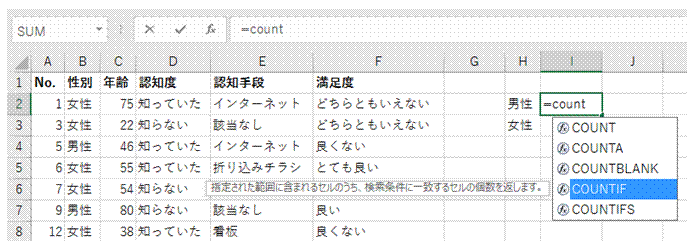 |
⑤半角で「=count」と入力し、関数の一覧から「COUNTIF」を選んで、Tabキーで確定します
|
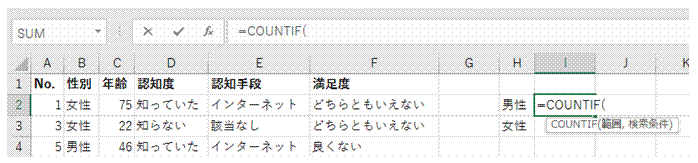 |
⑥COUNTIF関数式を設定する準備が整います
|
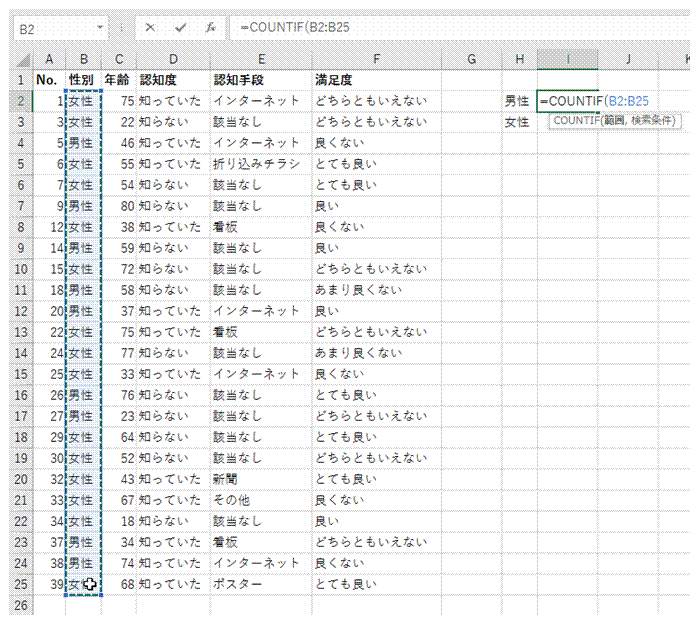 |
⑦「範囲」として、「性別」列のデータ範囲を選択します
|
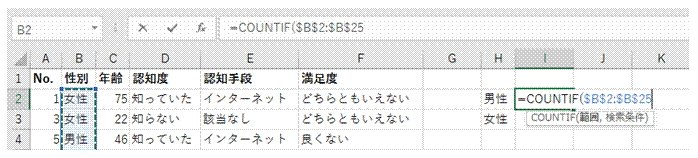 |
⑧F4キーを押して、「範囲」として指定したセル番地を絶対指定にします絶対指定にしておくと、数式をコピーしても、「範囲」のセル番地がずれません。 |
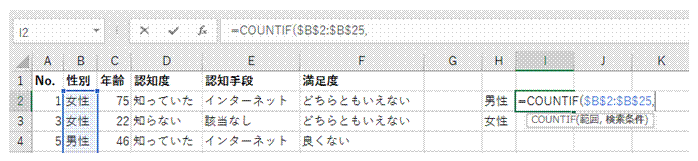 |
⑨半角のカンマを入力して、「検索条件」の指定に移ります
|
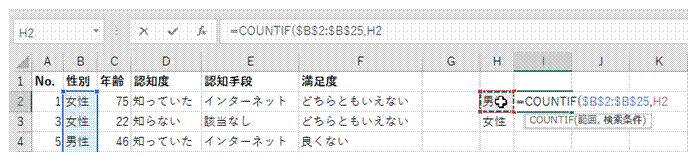 |
⑩「検索条件」として、検索文字列をコピーしておいたセルをクリックで指定します |
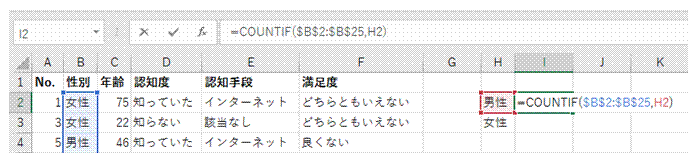 |
⑪半角の閉じ括弧を追加して、数式を完成させます |
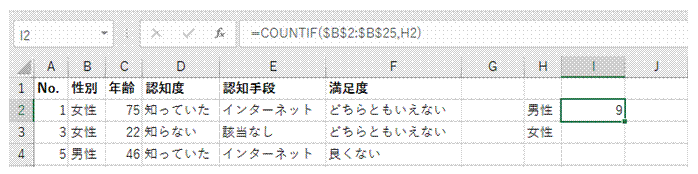 |
⑫Enterキーで数式を確定すると、「検索条件」として指定した「男性」の個数が表示されます |
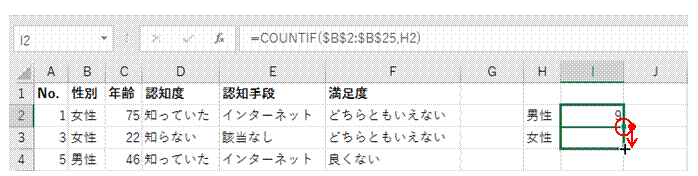 |
⑬フィルハンドルをドラッグして、下のセルに数式をコピーします |
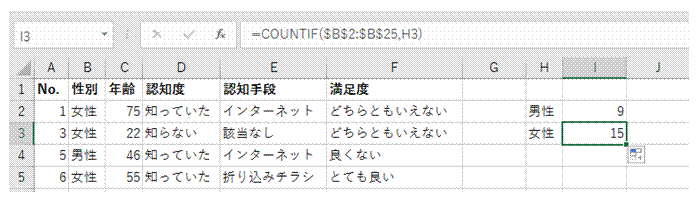 |
⑭「範囲」のセル番地を絶対指定にしてあるので、「検索条件」だけが「女性」のセル番地に変わり、の個数が求められます |
|
|
関連する他のページ |
|
男女別で回答数を求めたい
指定データの個数を調べたい
都道府県ごとの人数を知りたい
特定のデータが入力されているセルの数を知りたい
COUNTIF関数で比較演算子を使いたい
COUNTIF関数を使って、祝祭日や休業日のリストと、日付を照合する
指定値未満の値の個数を調べたい
特定の値以上のセルの個数を常に確認したい
表に含まれる担当者別の売上金額を合計したい①
表に含まれる担当者別の売上金額を合計したい②
男女別の平均身長を求めたい①
数式をわかりやすくしたい①
マス計算を簡単に行いたい
階級ごとの度数を数式で求めたい |
